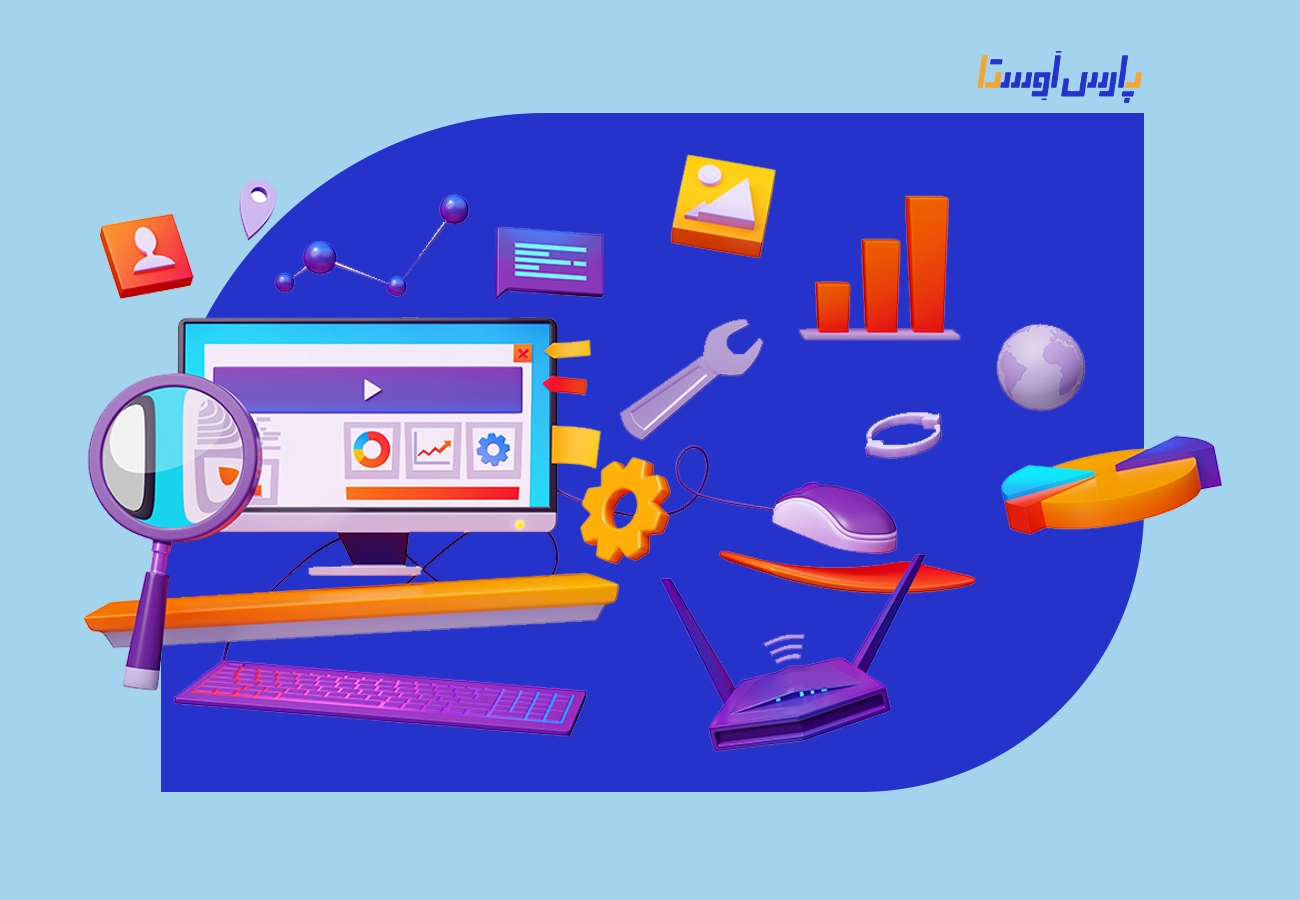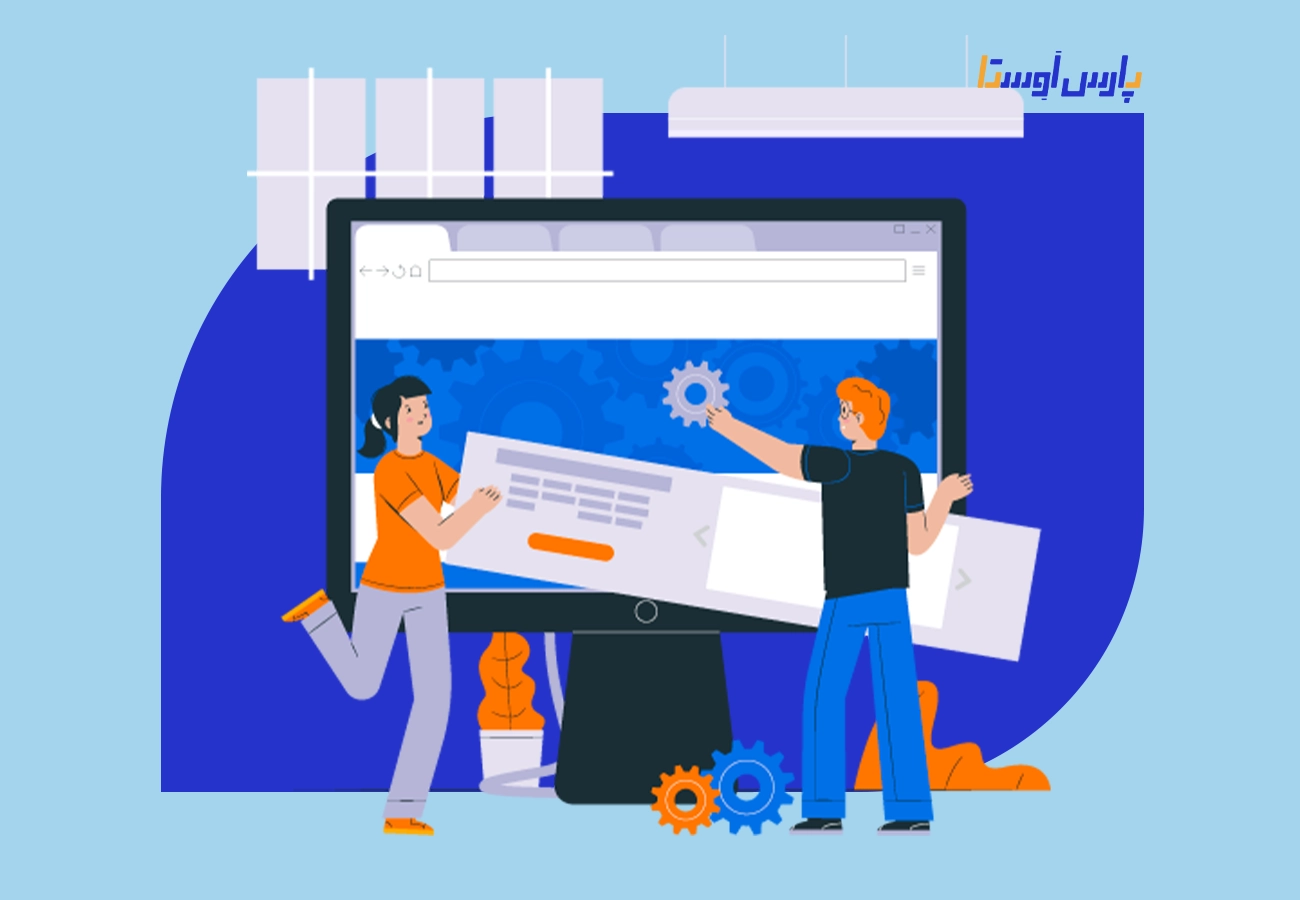رفع خطای ۵۰۰ سرور داخلی وردپرس 1. خطای 500 Internal Server Error به دلیل افزونه بد 2. خطای 500 Internal Server به دلیل نصب قالب…
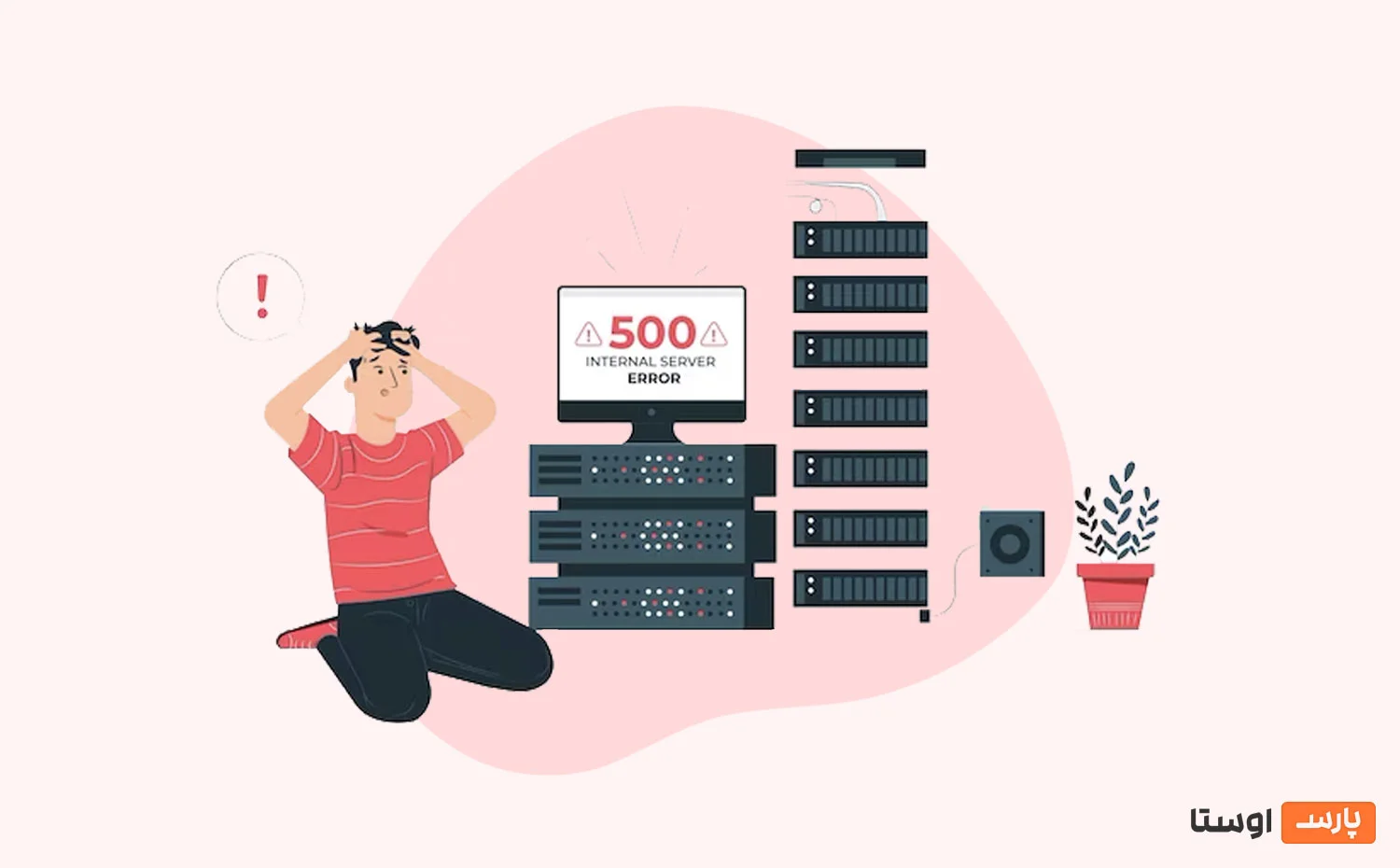
آموزش رفع خطای 500 Internal Server Error در وردپرس
- تاریخ انتشار: 23 مهر, 1402
- بروزرسانی : ۱۶ اردیبهشت, ۱۴۰۴
آنچه در این مطلب خواهید خواند
پست های اخیر
خطای ۵۰۰ Internal Server Error توی وردپرس دیدی؟
باید بگم که تنها نیستی، چون خطای داخلی ۵۰۰ سرور یا خطای HTTP 500 یکی از رایج ترین مشکلاتی هستش که وب مسترها در وردپرس باهاش رو به رو میشن.
اما پیدا کردن علت این خطا به اندازه پیدا کردن علت خطاهای HTTP دیگه آسون نیست. در این مقاله روش های کاربردی برای رفع این خطا رو بهتون میگم.
| کد خطا | HTTP Error 500 |
| تایپ خطا | Code error |
| انواع خطا | ۵۰۰ Internal Server Error HTTP 500 Error 500 HTTPS 500 error Temporary Error (500) HTTPS error 500 HTTP Error 500 – Internal Server Error The website cannot display the page – HTTP 500 |
| علت خطا | فایل htaccess خراب قالب خراب یا ناسازگار افزونه خراب یا ناسازگار نسخه PHP ناسازگار نسخه به روز شده وردپرس با سایر عناصر ناسازگار است |
برای دریافت مشاوره به صفحه سئو سایت در شیراز مراجعه کنید.
فهرست:
- رفع خطای ۵۰۰ سرور داخلی وردپرس
- ۱. خطای ۵۰۰ Internal Server Error به دلیل افزونه بد
- ۲. خطای ۵۰۰ Internal Server به دلیل نصب قالب
- ۳. خطای ۵۰۰ Internal Server به دلیل خرابی فایل htaccess.
- ۴.خطای ۵۰۰ Internal Server Error به دلیل کافی نبودن محدودیت حافظه PHP
- ۵. خطای ۵۰۰ Internal Server Error به دلیل نسخه ناسازگار PHP
- ۶. نمایش خطا در وردپرس را فعال کنید
- ۷. نسخه پشتیبان سایت را بازیابی کنید
- جمع بندی
رفع خطای ۵۰۰ Internal Server Error
در ادامه دلایل رایج خطای ۵۰۰ Internal Server Error در وردپرس به همراه راه حلهاشون رو ذکر میکنم.
⛔هشدار! قبل از هر کاری، توصیه میکنم اول از سایتتون یه نسخه پشتیبان تهیه کنید تا در حین تغییرات فایلی رو از دست ندید.
خطای ۵۰۰ Internal Server Error به دلیل افزونه بد
در بیشتر موارد، خطای ۵۰۰ HTTP وردپرس به دلیل افزونهی جدید رخ میده.
اگر وردپرس پس از نصب یا بهروزرسانیِ جدید با مشکل مواجه شد، میتونید به راحتی با غیرفعال کردن یا حذف افزونه این مشکل رو برطرف کنید.
برای اینکار، برید توی هاست و وارد file Manager بشید:
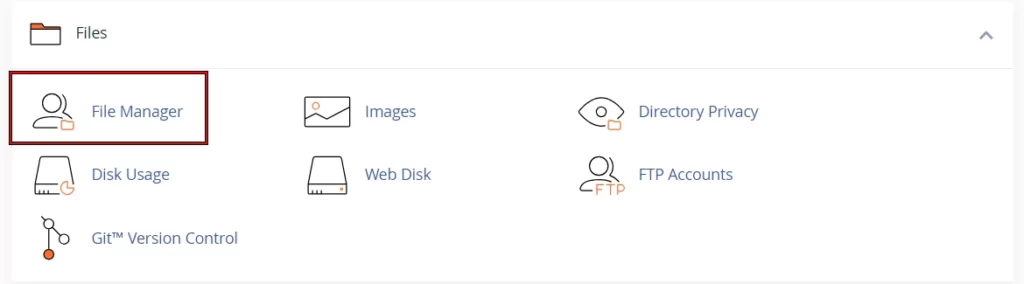
روی پوشه public_html کلیک کنید و wp-content رو انتخاب کنید:
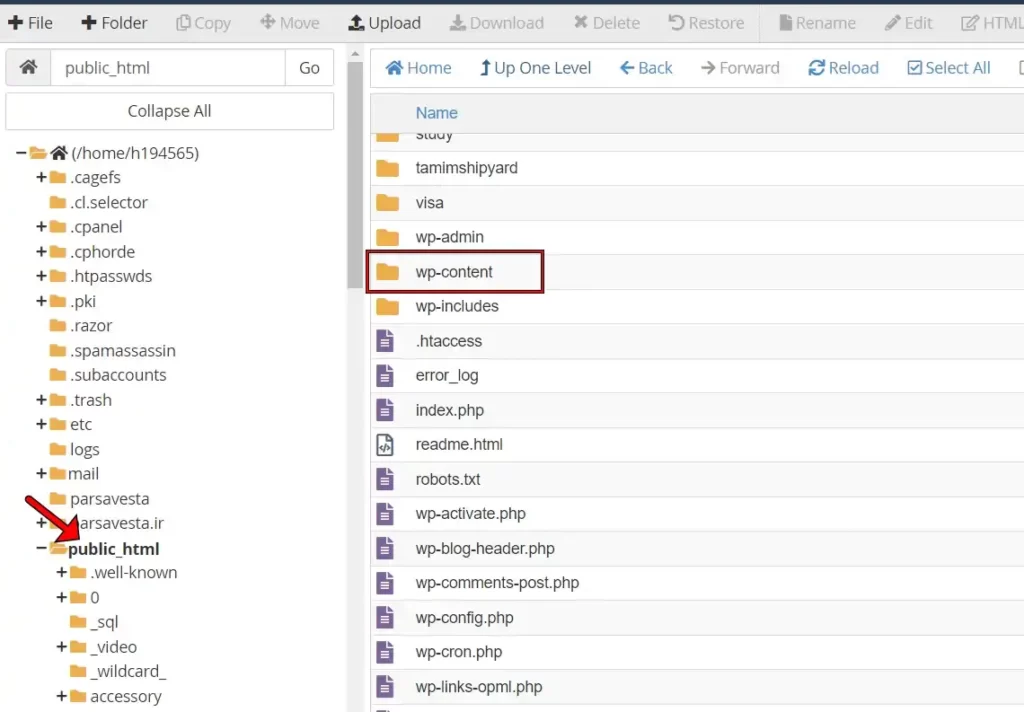
پوشه Plugins رو باز کرده و افزونه خراب رو پیدا کنید. سپس روی آن کلیک راست کرده و Rename رو انتخاب کنید. اگر پس از اسم افزونه disabled رو اضافه کنید، افزونه غیر فعال میشه.
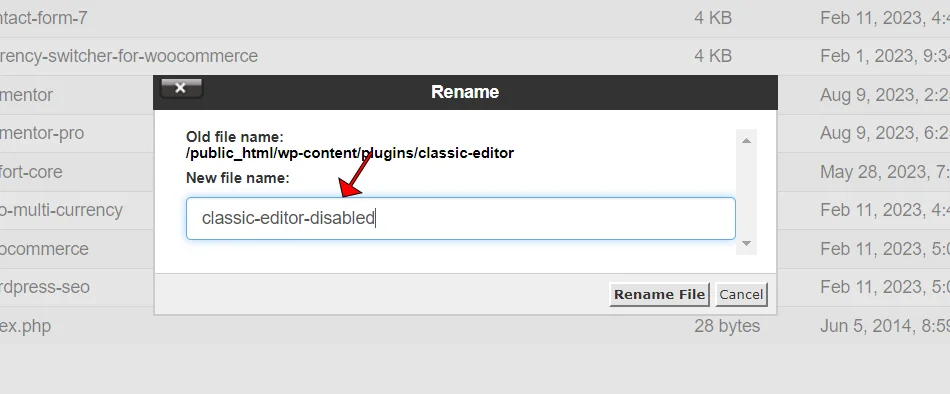
در نهایت، وارد سایت بشید تا ببینید کار میکنه یا نه.
اگر مشکل همچنان ادامه داشت، این روند رو تا زمانی که همه افزونه ها غیرفعال شوند یا تا زمانی که سایت دوباره کار کنه، تکرار کنید. وقتی متوجه شدید کدوم افزونه باعث خطای سرور ۵۰۰ شده، اون رو به طور کامل حذف کنید و یا دوباره نصبش کنید.
خطای ۵۰۰ Internal Server به دلیل نصب قالب
نصب قالب جدید یا بهروزرسانی قالب قبلی هم یکی دیگه از دلایل رایج کد وضعیت HTTP 500 هستش.
برای رفع این مشکل تنها کافیه که قالب رو عوض کنید. برای اینکار مراحل زیر رو دنبال کنید:
اول از همه یه قالب رایگان دانلود کنید تا اون رو جایگزین قالب فعلی سایتتون کنید. برای دانلود قالب رایگان وردپرس برید توی این لینک:
بعد از اینکه یکی از این قالب ها رو انتخاب و دانلود کردید، وارد File Manager هاستتون بشید.
برید توی public_html و وارد wp-content بشید. پوشه themes رو انتخاب کنید:
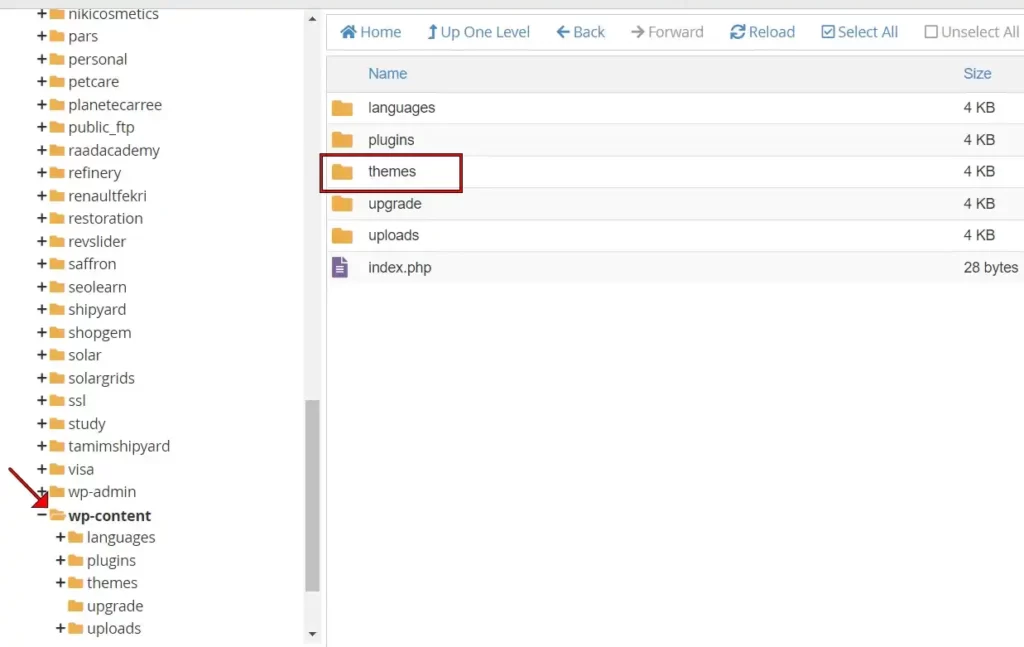
✔گزینه upload رو بزنید و قالبی که دانلود کردید رو بارگذاری کنید. قالب جدید رو باید از حالت zip خارج کنید. برای اینکار extract رو بزنید و فایل رو در همون پوشه اکسترکت کنید.
✔روی پوشه قالب نصب شده راست کلیک کنید و سپس روی Rename کلیک کنید.
✔پسوند به نام جدید اضافه کنید تا بتوانید به یاد داشته باشید که کدام پوشه حاوی تم اصلی سایتتون هستش. برای مثال، اگر نام تم twentytwenty است، میتونید اسمش رو twentytwenty.original بذارید و سپس روی Rename File کلیک کنید.
✔روی پوشه تم جدیدی که می خواید نصب کنید کلیک راست کنید و سپس روی Copy کلیک کنید.
✔نام تم اصلی رو تایپ کنید. به عنوان مثال، اگر اسم قالب اصلی twentytwenty بوده، twentytwenty را تایپ کنید و سپس روی Copy File(s) کلیک کنید. قالب جدید بلافاصله اعمال می شود.
حالا، سایتتون رو با قالب جدید مجددا بارگیری کنید و ببینید آیا مشکل برطرف شده یا خیر.
خطای ۵۰۰ Internal Server به دلیل خرابی فایل htaccess.
روش دیگه برای خلاص شدن از شر خطای ۵۰۰ Internal Server اینه که فایل htaccess خودتون رو بررسی کنید و مطمئن بشید که خراب نیست. یا اینکه میتونید، یه فایل htaccess جدید درست کنید و جایگزین قبلیش کنید.
اگه نمیدونید فایل htaccess چیه و کجاست این مقاله رو بخونید: فایل htaccess. چیست؟
برای اینکار مراحل زیر را دنبال کنید:
برید توی هاست، File Manager رو باز کنید.
در پوشه public_html به دنبال فایل htaccess. بگردید:
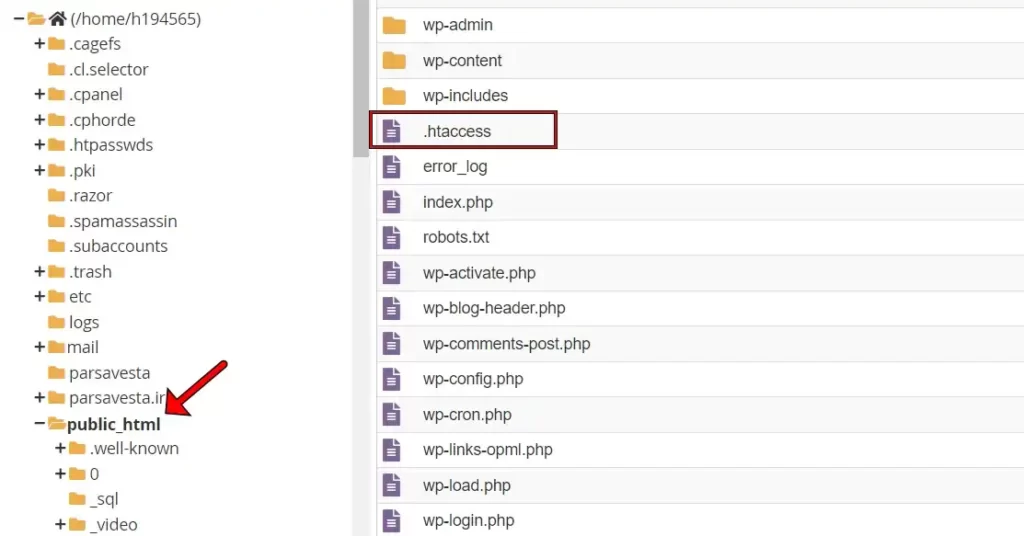
حالا برای اینکه این فایل رو غیرفعال کنید، اسمش رو تغییر بدید. برای اینکار، روی فایل htaccess کلیک راست کرده و Rename رو بزنید و اسمش رو تغییر بدید. فرقی نمیکنه چه اسمی روش میذارید.
بعدش، گزینه File+ رو بزنید و یه فایل جدید به اسم htaccess. درست کنید.
روی فایل جدید کلیک راست کرده و Edit رو انتخاب کنید.
این کد رو که کد پیش فرض htaccess وردپرس هستش در این فایل جدید کپی کنید:
# BEGIN WordPress
RewriteEngine On
RewriteRule .* - [E=HTTP_AUTHORIZATION:%{HTTP:Authorization}]
RewriteBase /
RewriteRule ^index\.php$ - [L]
RewriteCond %{REQUEST_FILENAME} !-f
RewriteCond %{REQUEST_FILENAME} !-d
RewriteRule . /index.php [L]
# END WordPressبرای دیدن تمام کدهای پیش فرض وردپرس برای فایل htaccess برید توی این لینک: https://wordpress.org/documentation/article/htaccess/
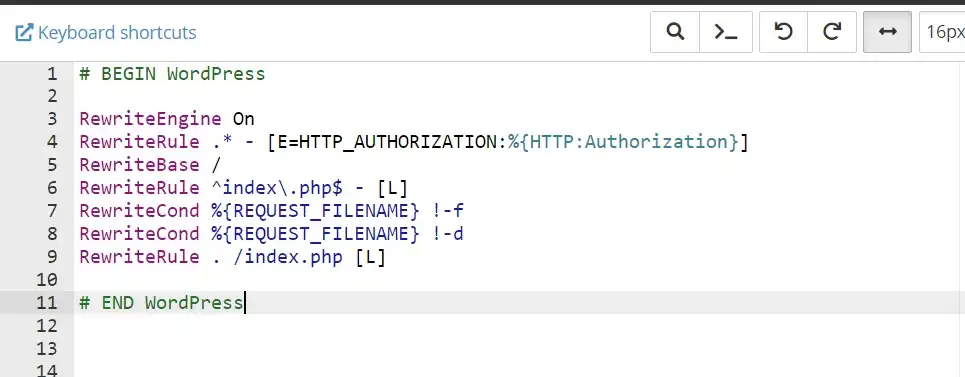
روی Save کلیک کنید، و اکنون یه فایل htaccess کاملا جدید دارید.
سایت رو مجددا بارگیری کنید و ببینید که آیا مشکل برطرف شده یا خیر.
کافی نبودن محدودیت حافظه PHP
محدودیت حافظه یا مقدار ناکافی PHP میتونه یکی دیگه از دلایل این مشکل در وردپرس باشه، زیرا اسکریپت ها و افزونه ها برای کار کردن به مقدار مشخصی حافظه نیاز دارند.
برای رفع محدودیت حافظه، با ویرایش دستی فایل htaccess. محدودیت PHP رو افزایش بدید.
برای اینکار این کد را به فایل htaccess. اضافه کنید:
php_value upload_max_filesize 128M
php_value post_max_size 128M
php_value max_execution_time ۳۰۰
php_value max_input_time ۳۰۰
php_value memory_limit 256Mسپس وارد وب سایت بشید. اگر کد وضعیت HTTP 500 مربوط به مقادیر ناکافی PHP باشه، این راه حل خطا رو برطرف میکنه.
نسخه ناسازگار PHP
برخی از افزونه ها و اسکریپت ها برای درست کار کردن به نسخهی PHP خاصی نیاز دارند. اگه نسخه ناسازگار باشه، ممکنه خطای HTTP 500 رخ بده.
برای تغییر نسخه PHP با شرکت هاستینگ خودتون تماس بگیرید.
اگر تغییر نسخه PHP هم مشکل را برطرف نکرد، نسخه PHP خود را به نسخه اولیه (که در ابتدا استفاده می شد) تغییر دهید و گزینه بعدی رو امتحان کنید.
نمایش خطا در وردپرس را فعال کنید
پیدا کردن دلیل خطای ۵۰۰ Internal Server بدون شک سخت ترین بخش برطرف کردنش محسوب میشه. اگه هیچ کدوم از گزینه های بالا به شما کمک نکرد، نمایش خطا در وردپرس رو فعال کنید تا شاید تونستید دلیل به وجود آمدن این مشکل رو پیدا کنید.
برای اینکار برید توی هاست و وارد file manager بشید. سپس، برید توی پوشه public_html.
توی این پوشه باید wp-config.php رو پیدا کرده و ادیتش کنید.
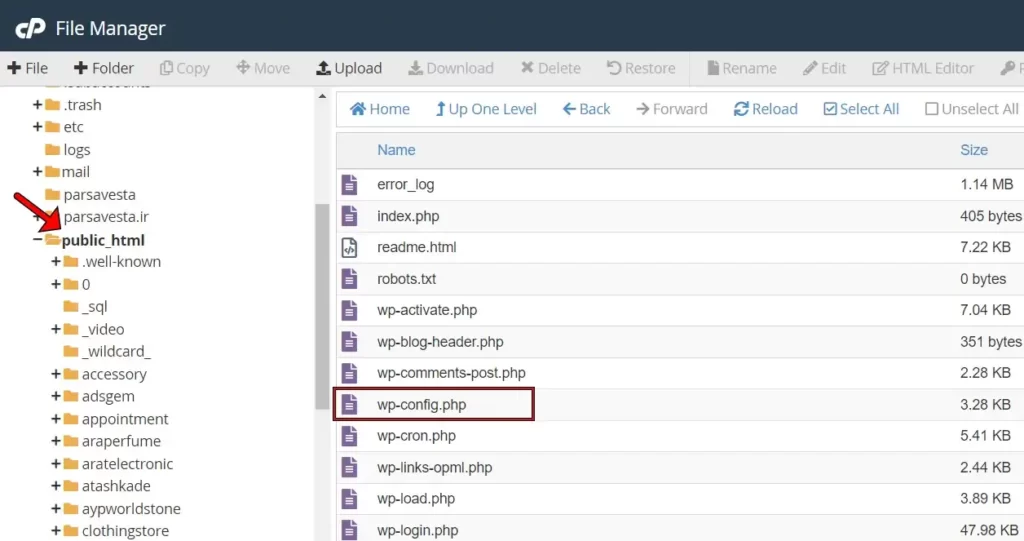
برای ادیت wp-config.php روش کلیک راست کنید و گزینه Edit رو انتخاب کنید.
کد WP_DEBUG رو پیدا کنید. این کد به طور پیش فرض، به صورت (‘WP_DEBUG_LOG’, false) تعریف شده. شما باید “false” را با “true” جایگزین کنید.
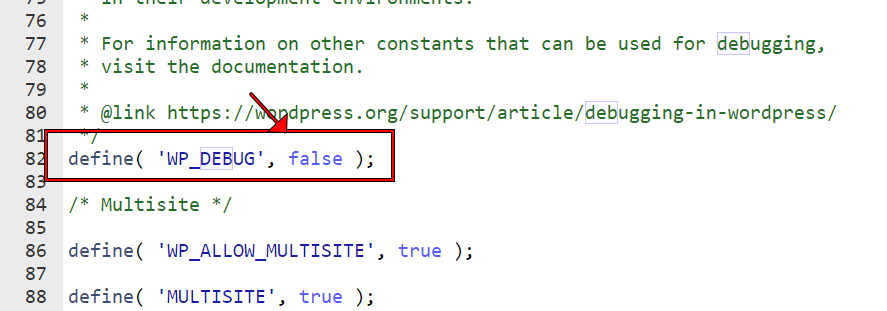
بنابراین، این رو جایگزینش کنید:
define('WP_DEBUG', true);گزینه “Save changes” رو بزنید و اکنون نمایش خطا در وردپرس شما غیرفعال شده است.
نسخه پشتیبان سایت را بازیابی کنید
اگه از وردپرس زمانی که کار می کرد و خطایی نداشت نسخه پشتیبان تهیه کردید، با بازیابی این نسخه خطا هم برطرف میشه. تنها کاری که باید انجام بدید اینه که تمام فایل های اخیر سایت خودتون رو حذف کرده و نسخه پشتیبان رو مجدداً در سایت آپلود کنید.
برای بازیابی نسخه پشتیبان، باید وب سایت فعلی خود را حذف کرده و یک سایت وردپرس جدید نصب کنید.
اکنون نسخه پشتیبان ذخیره شده در کامپیوتر خودتون رو در وردپرس جدید آپلود کنید و فرایند بازیابی رو انجام بدید.
جمع بندی
رایجترین دلایل خطای Internal Server Error، فایل htaccess. خراب، قالب و یا افزونه جدید، نسخه PHP ناسازگار، یا بهروزرسانی وردپرس هستش.
یکی از بهترین کارهایی که باید هنگام عیب یابی این خطا انجام بدید اینه که مراحل رو ردیابی کنید. یعنی، به خاطر بیاورید که چه رویداد خاصی باعث توقف عملکرد سایت شما شده. وقتی دقیقاً میدونید چه اشتباهی رخ داده، برطرف کردنش خیلی آسون میشه.
در این مقاله در مورد رفع خطای ۵۰۰ Internal Server Error صحبت کردیم. ممنون که تا انتهای مقاله همراه من بودید در صورتی که حس میکنید مطلبی هست که گفته نشده حتما در قسمت نظرات با ما به اشتراک بگذارید. در صورت داشتن هرگونه سوال با تیم پشتیبانی پارس اوستا در ارتباط باشید.
0
0
رای ها
امتیازدهی به مقاله
اشتراک در
وارد شدن
0 نظرات
قدیمیترین
تازهترین
بیشترین رأی
بازخورد (Feedback) های اینلاین
مشاهده همه دیدگاه ها